Često postavljana pitanja o zadanim lozinkama

U današnjem članku Quantrimang će sažeti neka često postavljana pitanja o zadanim lozinkama kako bi čitateljima pomogao odgovoriti na pitanja vezana uz ovaj problem.
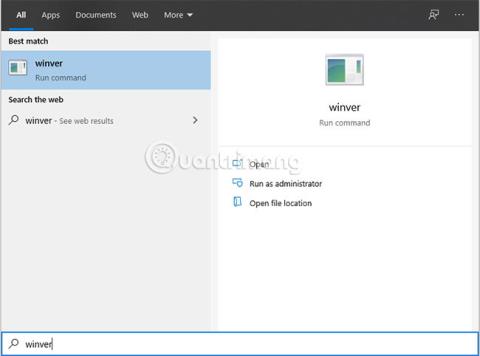
Obično, nakon instalacije sustava Windows, ako se ključ ne koristi za aktivaciju sustava Windows, korisnik će imati određeno vrijeme da ga upotrijebi. A nakon datuma isteka, ponovno ćemo instalirati Win ispočetka. Dakle, kako mogu provjeriti vrijeme korištenja sustava Windows da znam vrijeme isteka?
Kako provjeriti datum isteka Windowsa s Winverom
Možete provjeriti datum isteka u aplikaciji Winver. Da biste ga otvorili, pritisnite tipku Windows , upišite "winver" u izbornik Start i pritisnite Enter . Također možete pritisnuti Windows + R da otvorite dijaloški okvir Pokreni , tamo upišite winver i pritisnite Enter .
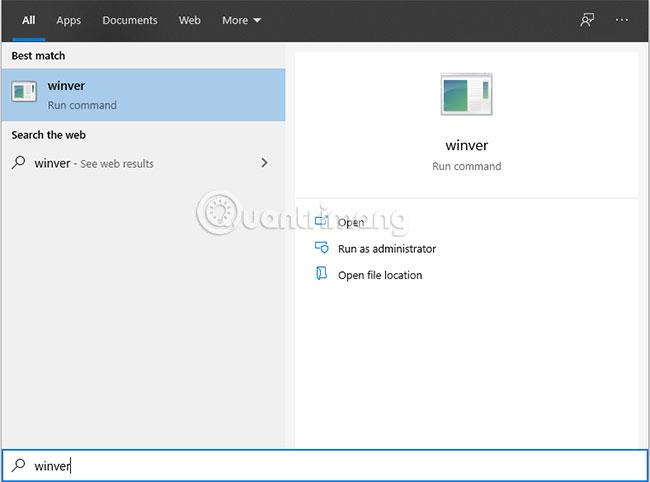
Upišite "winver" u izbornik Start i pritisnite Enter
Ovaj dijaloški okvir prikazuje vam točan datum isteka i vrijeme za vašu verziju sustava Windows 10. Trebali biste ažurirati na noviju verziju Windows 10 Insider (ili se vratiti na prethodnu stabilnu verziju) prije datuma isteka.
Winver dijaloški okvir također vam pokazuje točnu verziju sustava Windows 10 koju koristite. Te se informacije također mogu pronaći u aplikaciji Postavke.
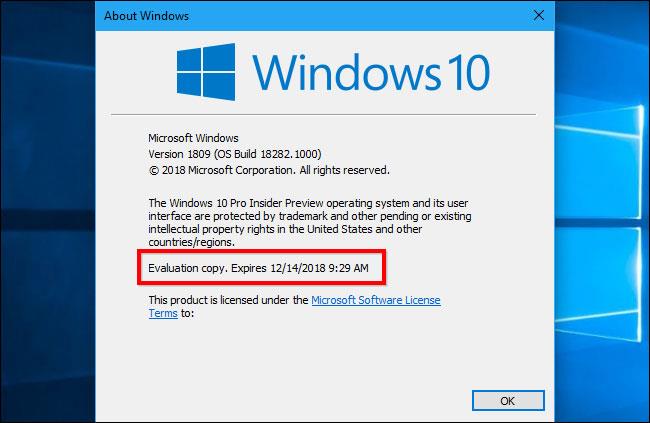
Informacije o verziji sustava Windows 10 koju koristite
Kako provjeriti datum isteka sustava Windows pomoću naredbenog retka
Postoji vrlo jednostavan način korištenja CMD naredbe. Korisnici samo trebaju unijeti naredbu u sučelje naredbenog retka (Administrator), a zatim ćete biti obaviješteni o preostalom roku trajanja sustava Windows.
Korak 1:
Prije svega, na sučelju računala unesite ključnu riječ Command Prompt u Windows traku za pretraživanje. Zatim desnom tipkom miša kliknite rezultat i odaberite Pokreni kao administrator da biste otvorili naredbeni redak s administratorskim pravima .
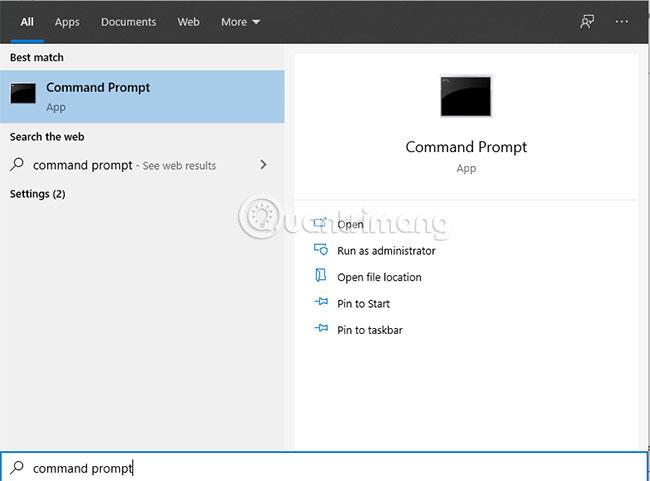
Otvorite naredbeni redak s administratorskim pravima
Korak 2:
Administratorsko sučelje: pojavljuje se naredbeni redak. Ovdje ćete unijeti naredbu u cmd prozor s naredbom slmgr.vbs -xpr ili slmgr.vbs /xpr . Na kraju pritisnite Enter da biste izvršili ovu naredbu.

Unesite naredbu slmgr.vbs -xpr
Korak 3:
Odmah nakon toga primit ćemo obavijest o isteku roka trajanja Win-a.
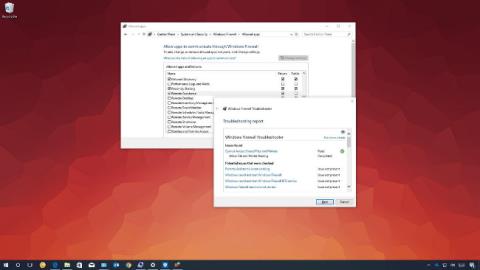
Obavijest o datumu isteka Win
Vrlo jednostavnom CMD naredbom znat ćemo točno vrijeme isteka pri korištenju Windowsa. Od tamo možete zakazati ponovnu instalaciju Win-a prije nego što istekne. Osim toga, korisnici će znati je li njihova verzija Windowsa trajno aktivirana ili ne.
Želimo vam uspjeh!
U današnjem članku Quantrimang će sažeti neka često postavljana pitanja o zadanim lozinkama kako bi čitateljima pomogao odgovoriti na pitanja vezana uz ovaj problem.
Ono što vam treba je VPN - koji čini različite opcije jednostavnima, a CyberGhost VPN jedan je od najboljih VPN-ova kada je riječ o jednostavnosti.
Brojne najbolje sigurnosne prakse pojavile su se s porastom multicloud okruženja, a postoje i neki važni koraci koje bi sve organizacije trebale poduzeti dok razvijaju vlastite sigurnosne strategije.
U Microsoftovom operativnom sustavu Windows Vista DreamScene je omogućio postavljanje dinamičke pozadine za računala, ali osam godina kasnije još uvijek nije dostupan na Windows 10. Zašto je ovaj običaj godinama predstavljao vraćanje u prošlost i što možemo učiniti da to promijenimo?
Ako želimo spojiti dva prijenosna računala na mrežu, možemo koristiti mrežni kabel i zatim promijeniti IP adrese dvaju računala i to je to.
Kada Windows prikaže pogrešku "Nemate dopuštenje za spremanje na ovoj lokaciji", to će vas spriječiti u spremanju datoteka u željene mape.
Syslog Server važan je dio arsenala IT administratora, osobito kada je riječ o upravljanju zapisima događaja na centraliziranoj lokaciji.
Pogreška 524: Došlo je do isteka vremena je kod HTTP statusa specifičan za Cloudflare koji označava da je veza s poslužiteljem zatvorena zbog isteka vremena.
Šifra pogreške 0x80070570 uobičajena je poruka o pogrešci na računalima, prijenosnim računalima i tabletima s operativnim sustavom Windows 10. Međutim, pojavljuje se i na računalima s operativnim sustavima Windows 8.1, Windows 8, Windows 7 ili starijim.
Pogreška plavog ekrana smrti BSOD PAGE_FAULT_IN_NONPAGED_AREA ili STOP 0x00000050 je pogreška koja se često pojavljuje nakon instaliranja upravljačkog programa hardverskog uređaja ili nakon instaliranja ili ažuriranja novog softvera, au nekim slučajevima uzrok je pogreška zbog oštećene NTFS particije.








